Содержание:
Установка расширения
Единственная трудность, с которой столкнутся пользователи Opera при использовании расширения vidIQ, — его установка. Связано это с тем, что разработчики пока не добавили его в официальный магазин, поэтому добавление происходит через интернет-магазин Chrome. Для этого устанавливается отдельное дополнение, а уже потом происходит добавление vidIQ. Развернуто об этом читайте в другой статье на нашем сайте.
Подробнее: Установка расширений из интернет-магазина Chrome в Opera
Как только вспомогательное расширение установлено, приступайте к добавлению vidIQ, перейдя по следующей ссылке. Теперь кнопка точно появится и с выполнением этой задачи не возникнет проблем.
Перейти к скачиванию vidIQ через Интернет-магазин Chrome
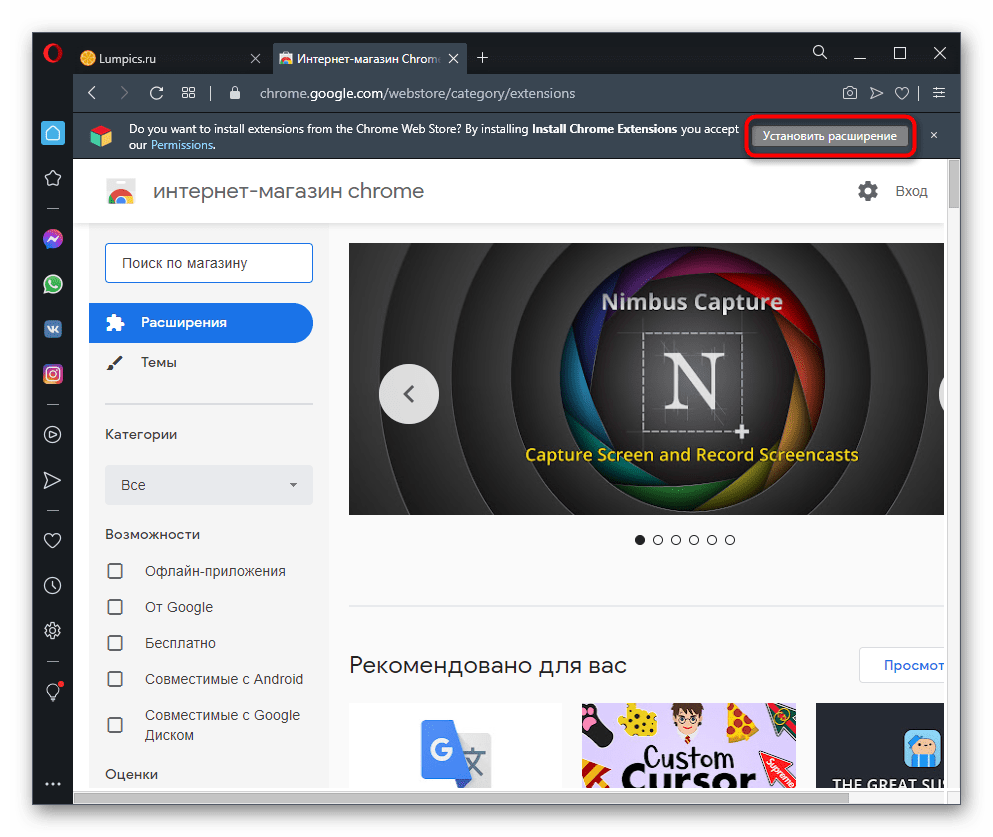
Об успешной инсталляции свидетельствует кнопка «Удалить из Opera», которая отображается вместо «Установить». Как только этот этап завершен, можно сразу же приступать к знакомству с доступными функциями расширения и тестировать его бесплатные возможности.
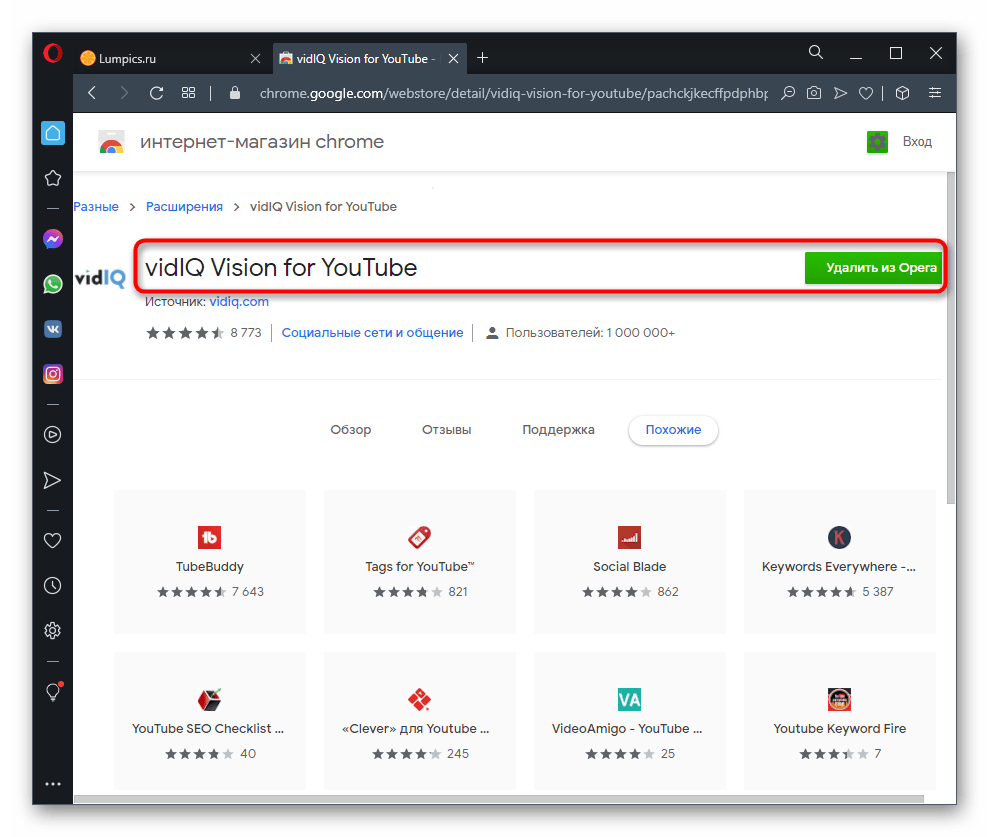
Обзор роликов
Основное предназначение рассматриваемого расширения — отображение общей статистики просматриваемого ролика как на своем канале, так и на каналах конкурентов. Это позволяет мониторить показатели в разный период времени и понимать, в какой период времени у видео была наибольшая активность и какой при этом уровень вовлеченности аудитории. Вам достаточно будет просто перейти к любому видео и воспроизвести его. Справа появится блок vidIQ, в котором отображается форма авторизации. Создайте аккаунт, если его еще нет, или войдите при помощи учетной записи Google, сразу связав и свой YouTube-канал.
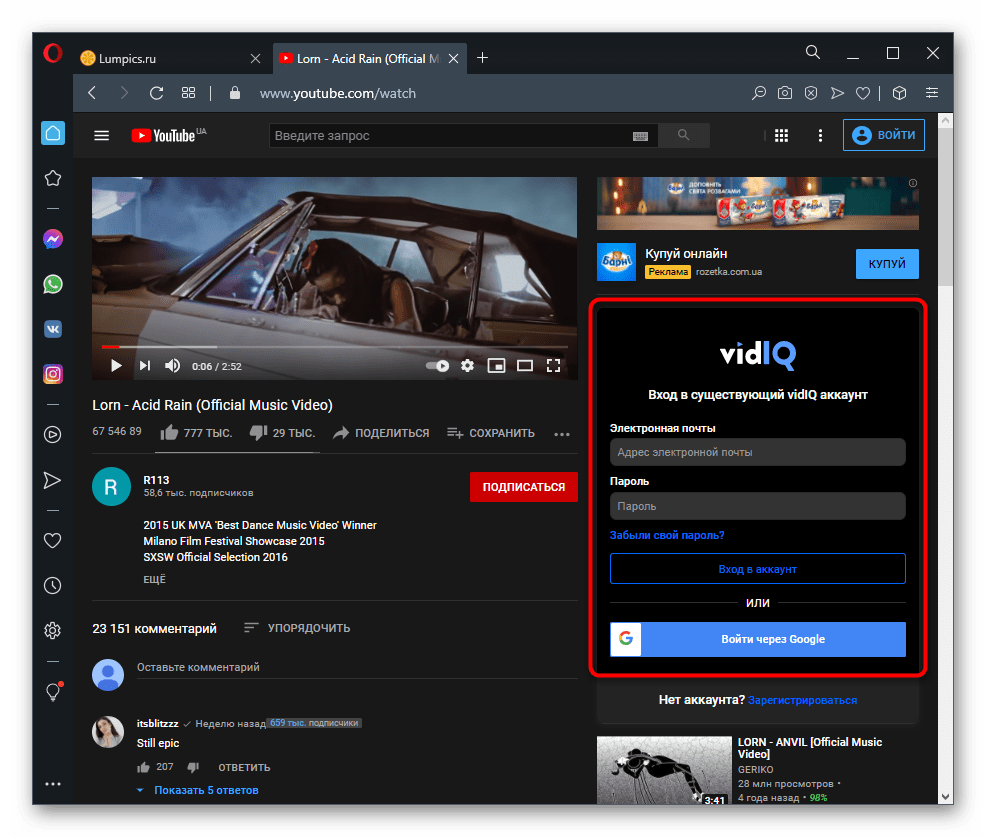
После этого сразу можно приступить к обзору. В блоке с соответствующим названием показывается оценка эффективности видео от разработчиков расширения, общее количество просмотров, их количество в час и средняя длительность воспроизведения. За вовлеченность аудитории как раз и отвечает время просмотра, но еще добавляется коэффициент количества лайков и дизлайков. Авторизованным через Facebook пользователям доступно еще большее количество обзорной информации.
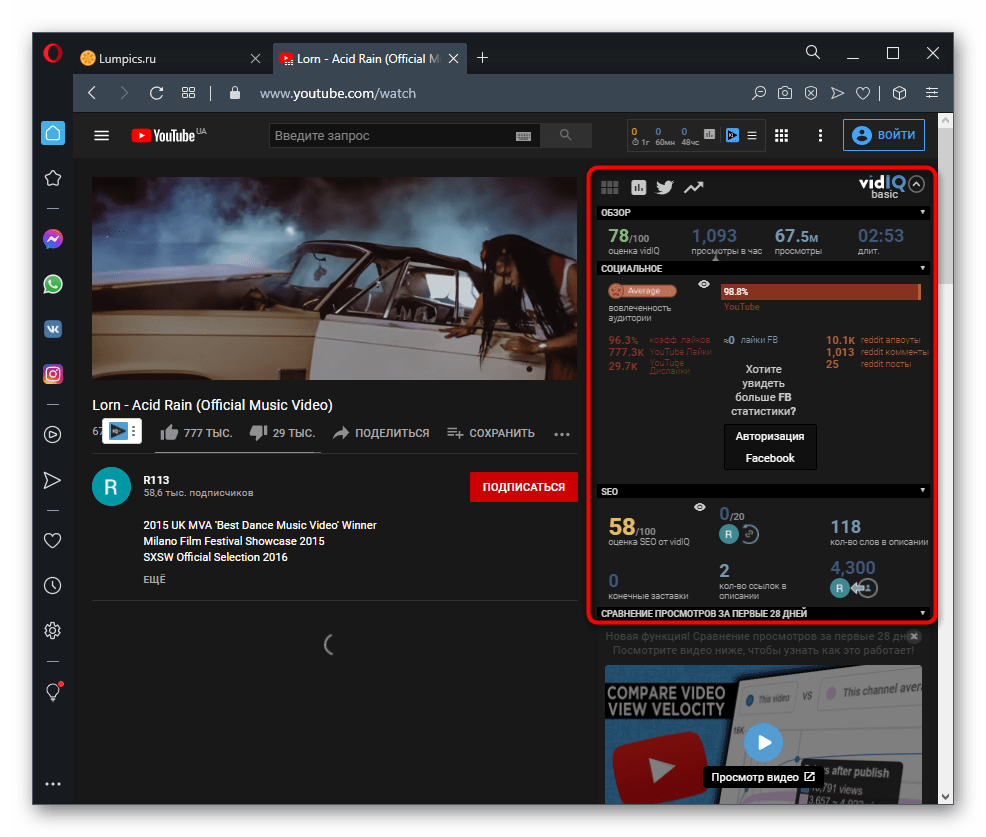
Перейдем к следующему блоку — «Канал», где уже по названию понятно, какую информацию он содержит. В бесплатной версии доступны сведения об общем количестве просмотров как за весь период, так и за день, страна регистрации канала, время просмотра, количество подписчиков и их прирост за 24 часа. По статистике за месяц можно понять, улучшается эффективность канала или нет. Работает этот блок точно так же, как и предыдущий, отображаясь при просмотре абсолютно любых видео, включая и свои.
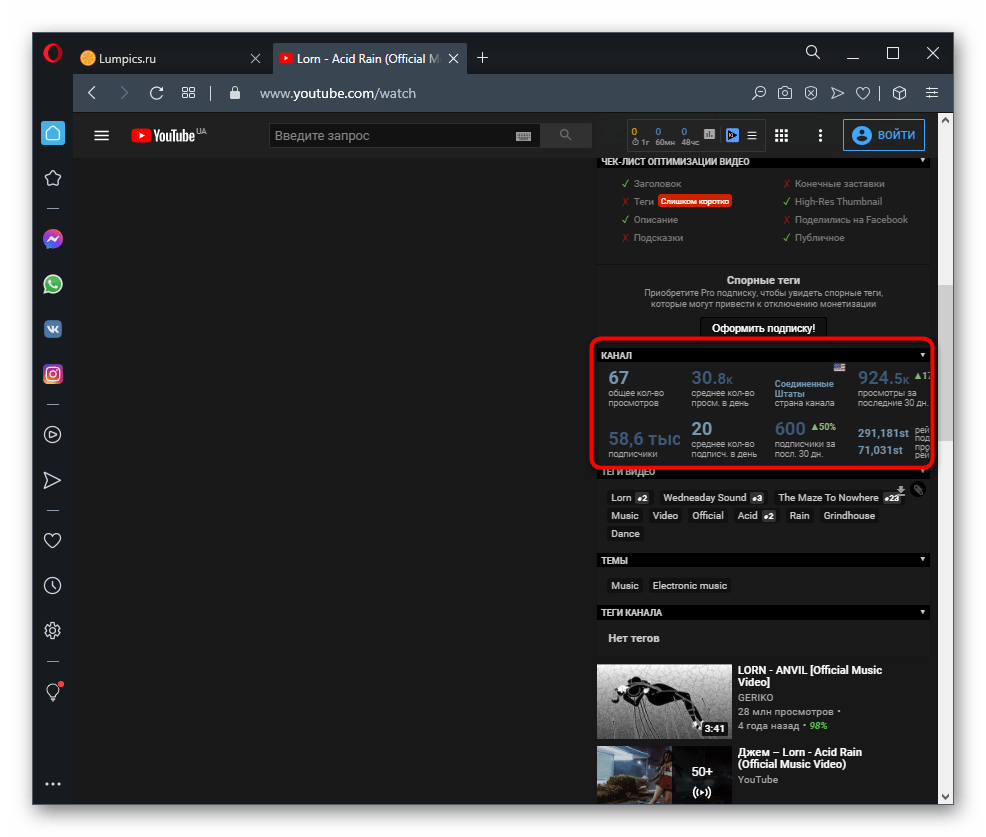
За тегами можно следить в последних блоках vidIQ, где показываются все добавленные ключевые слова и их актуальность. Здесь же указываются тема и теги канала. Больше информации в бесплатной версии при просмотре видео вы не найдете.
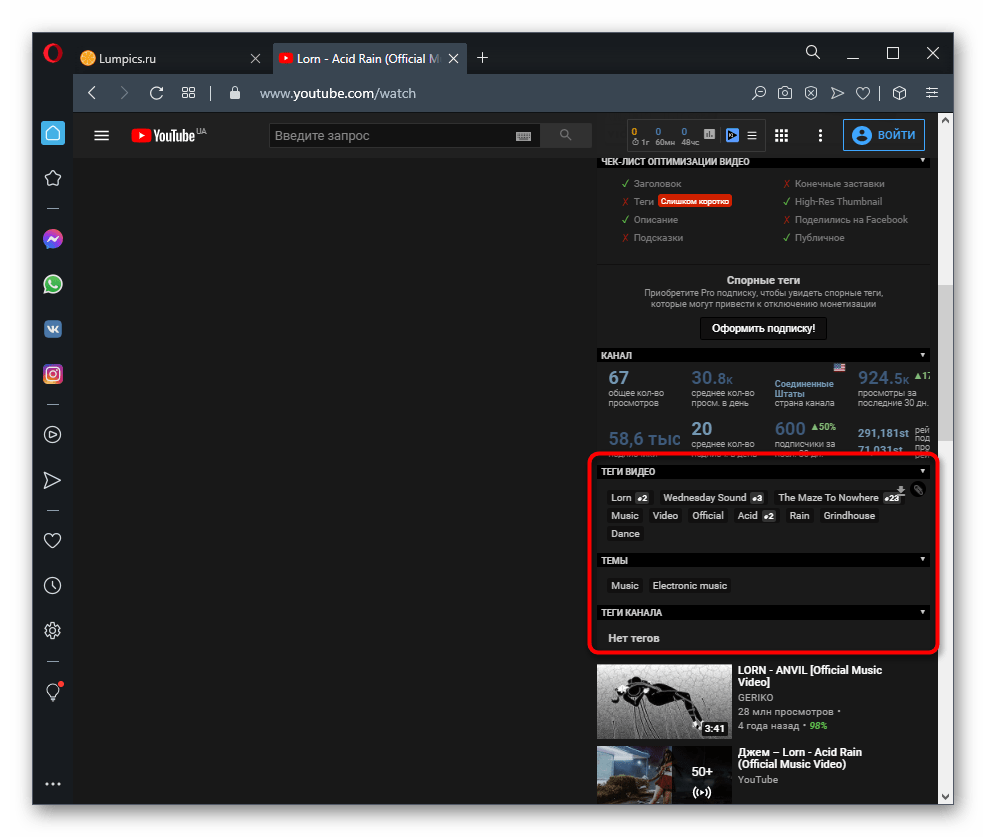
Если хотите получать детальную SEO-развертку и подсказки по оптимизации в виде чек-листа, приобретите полную версию vidIQ, куда входит огромное количество функций для создателей контента, направленных на его оптимизацию и эффективное продвижение.
Просмотр панели инструментов
Всем тем владельцам каналов на YouTube, загрузившим хотя бы пару роликов, знакома панель инструментов, где можно управлять своим контентом и просматривать данные аналитики. vidIQ предлагает несколько вспомогательных функций в этом меню, предоставляя более развернутые данные. Для быстрого перехода разверните меню расширения и нажмите по строке «Панель инструментов».
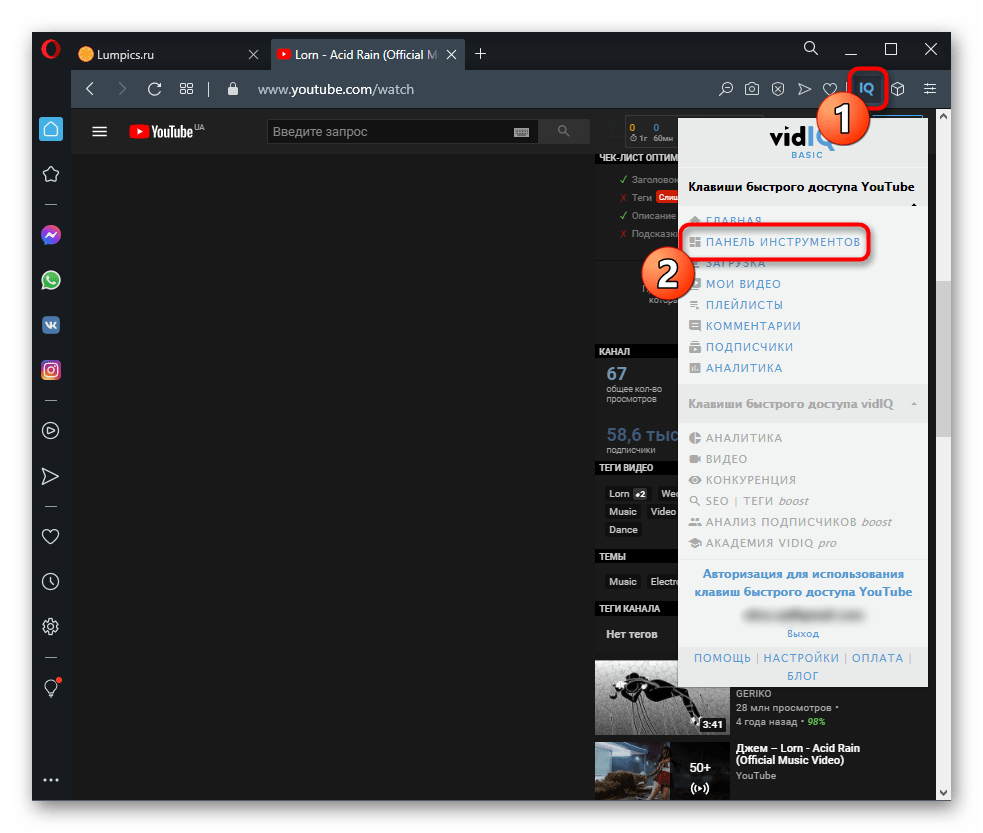
Наведите курсор на появившиеся значки дополнения, чтобы получить информацию о просмотрах и другую статистику за последнее время. График показан максимально развернуто, поэтому с глобальной аналитикой не возникнет никаких проблем. Здесь же присутствуют и советы по улучшению видео, но доступны они только после покупки полной версии расширения.
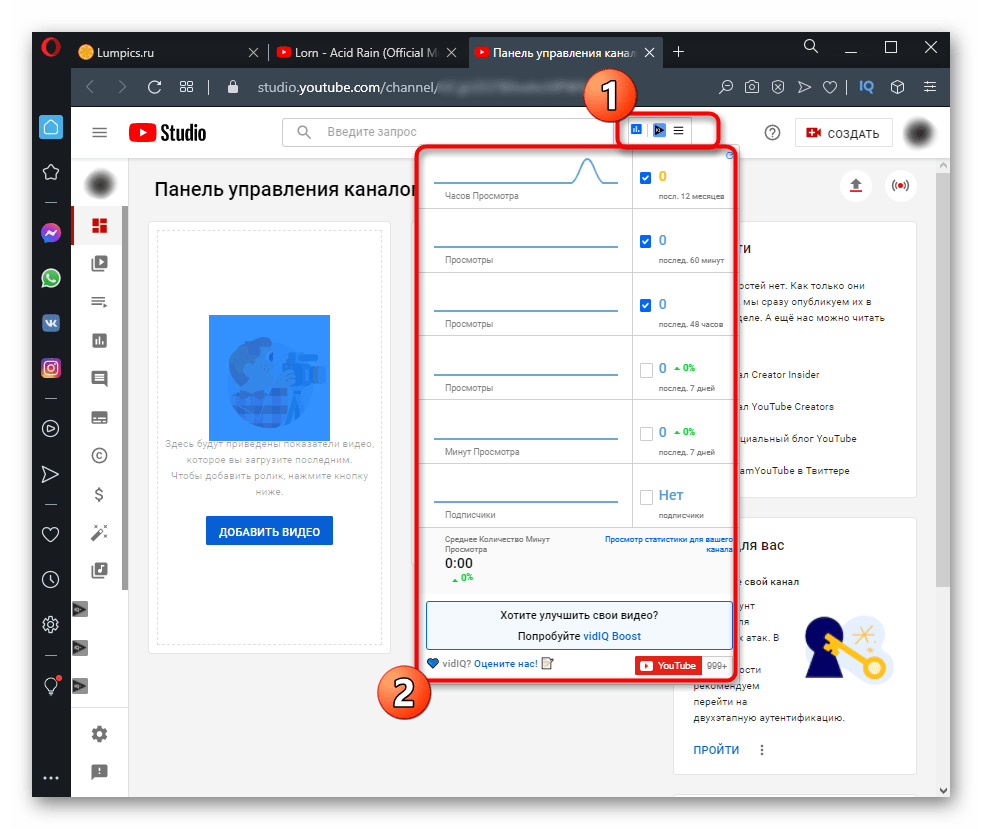
Следующий раздел панели инструментов ориентирован на отслеживание сразу нескольких составляющих. Сюда относятся и сведения о конкурентах, и уведомления с трендов, и даже разные бонус, достижения от vidIQ. Узнать больше обо всех этих функциях вы можете, просто нажав по нужной строке.
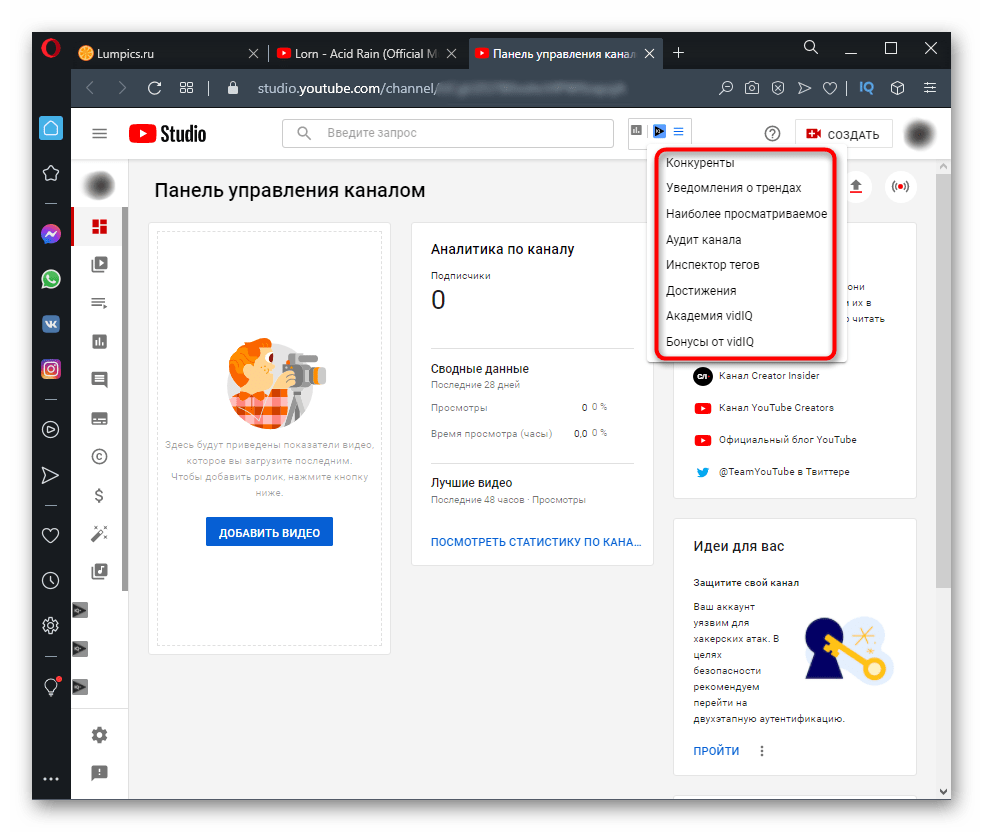
Отметим, что большинство из них, например «Конкуренты», доступны только после авторизации канала на официальном сайте. Для этого происходит его подключение и заполнение общих сведений по поводу тематики видео, тегов и других атрибутов.
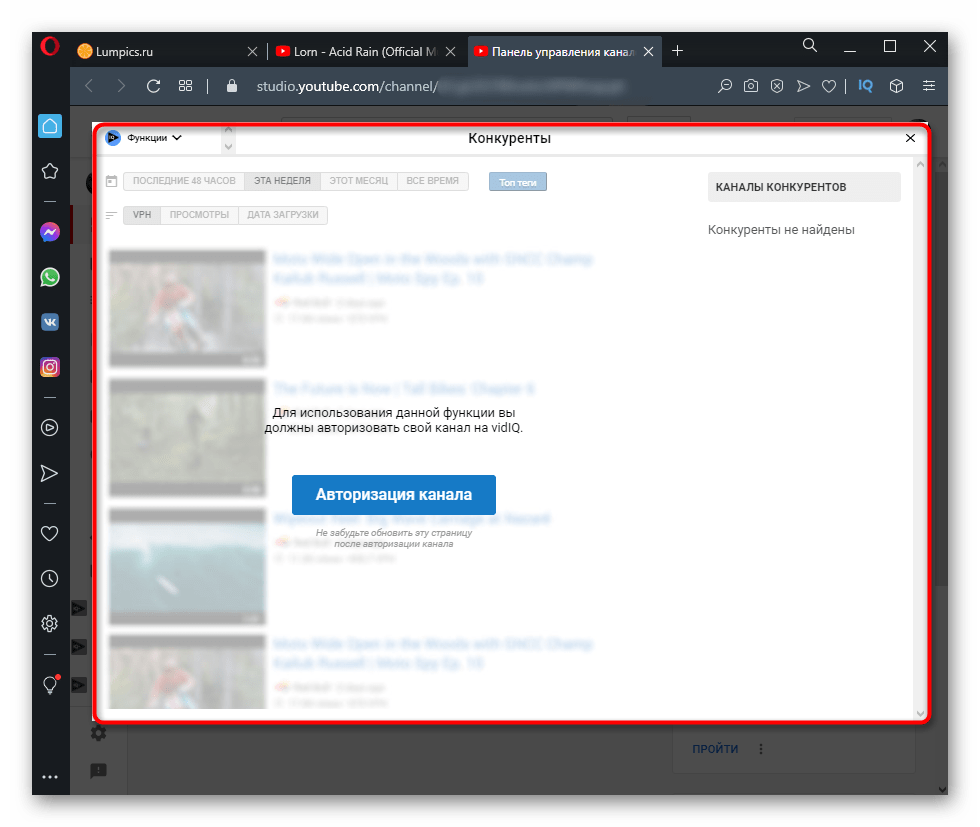
Просмотр данных на канале
При просмотре конкретного канала vidIQ тоже предлагает несколько виджетов, позволяющих выполнять действия, которые раньше были недоступны в Ютьюбе. Начать стоит с экспорта CSV — формата файлов, в котором сохраняется информация о выбранном канале для более глубокого анализа и импорта, например в Excel. Нажмите кнопку для экспорта, чтобы узнать о правилах выполнения этого действия.
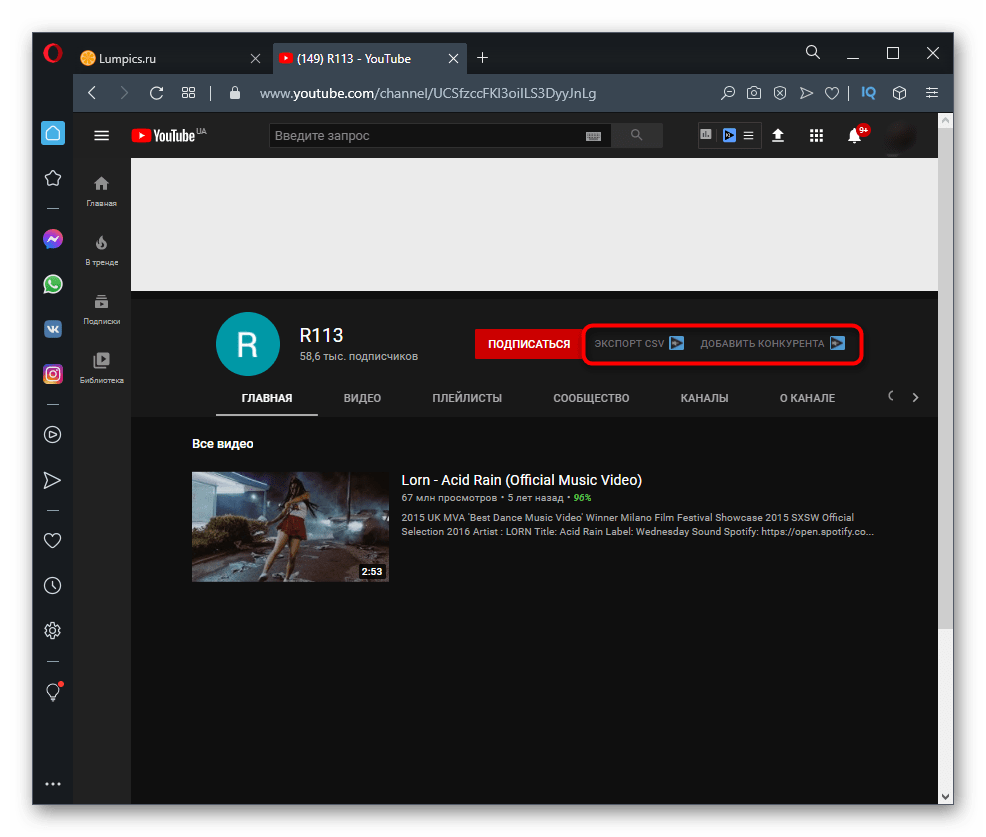
Правее находится кнопка «Добавить конкурента», дающая возможность перенести канал в список отслеживаемых и своевременно получать выборку данных. Так вы быстро узнаете, когда и какие ролики находились в трендах, какие теги сейчас наиболее актуальны и кто набрал больше просмотров за указанный период.
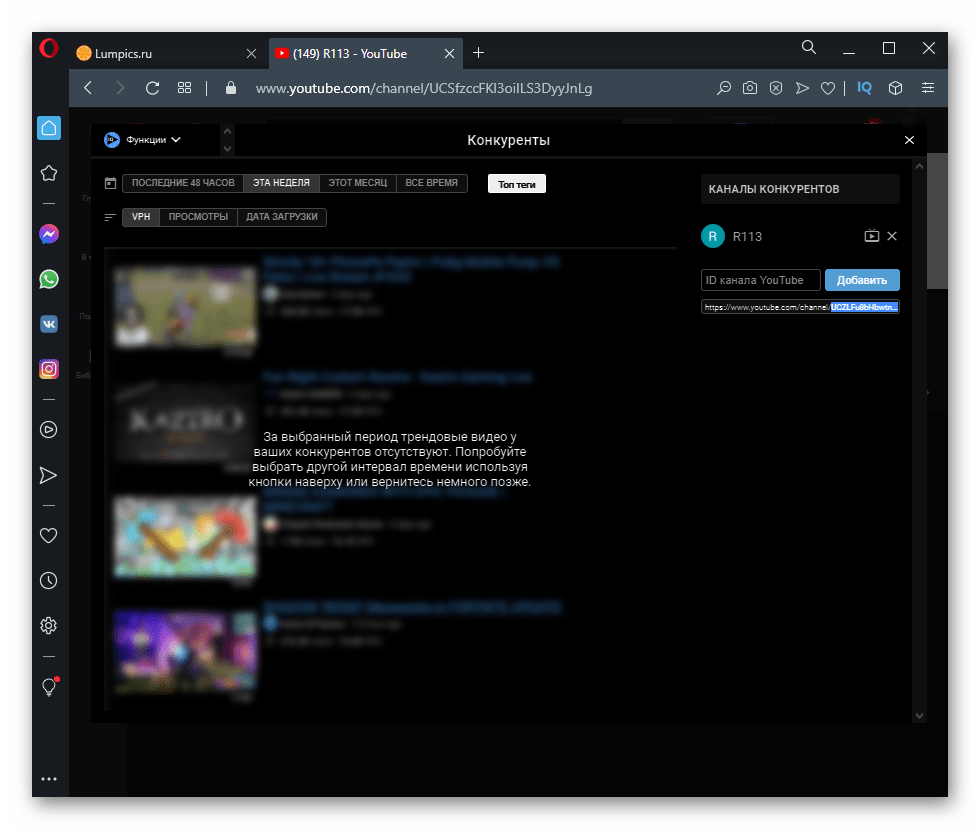
Клавиши быстрого доступа vidIQ
Выше мы уже говорили о панели расширения, которая появляется при клике по его кнопке вверху браузера, однако затронули только клавиши быстрого доступа для YouTube (непонятно, почему этот раздел называется «клавиши», поскольку речь идет именно о кнопках интерфейса). Там же есть клавиши, позволяющие перейти прямо на сайт VidIQ в свой профиль для получения соответствующей информации.
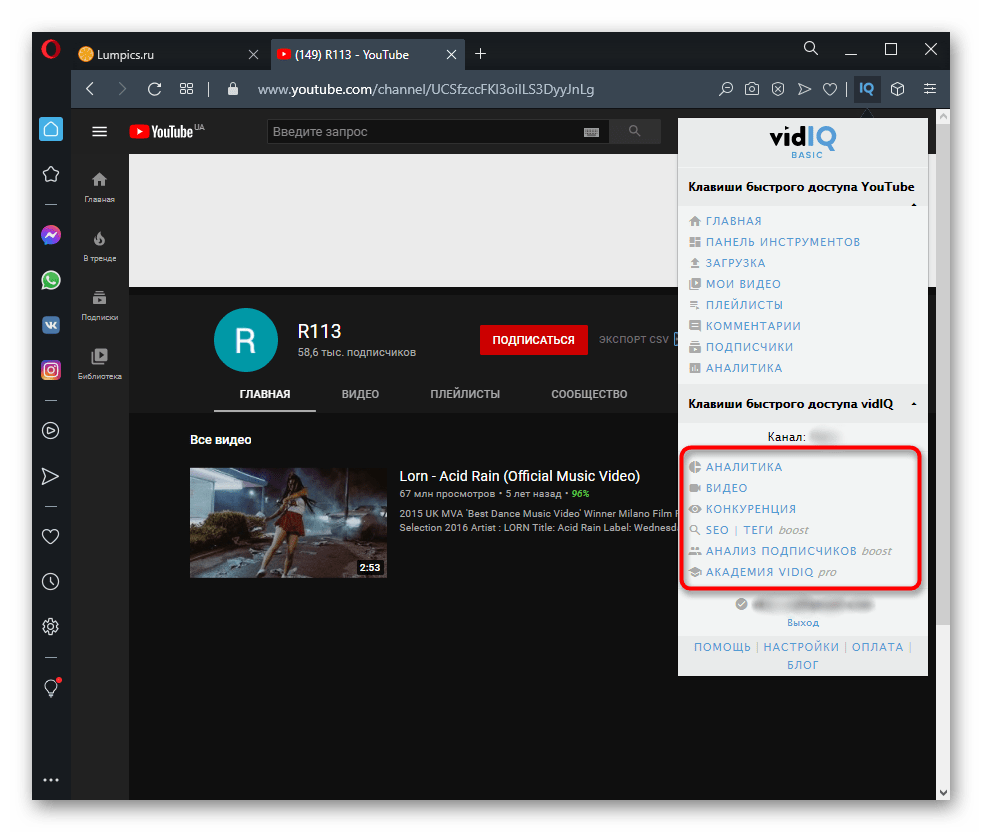
При первом переходе вам нужно закончить авторизацию, следуя отобразившимся на экране инструкциям. Внимательно ознакомьтесь с политикой конфиденциальности, поскольку расширение собирает пользовательские данные и использует их для анализа. Ваши пароли они точно не украдут, но вы должны быть в курсе того, какие действия по управлению каналом разрешаете выполнять этому инструменту.
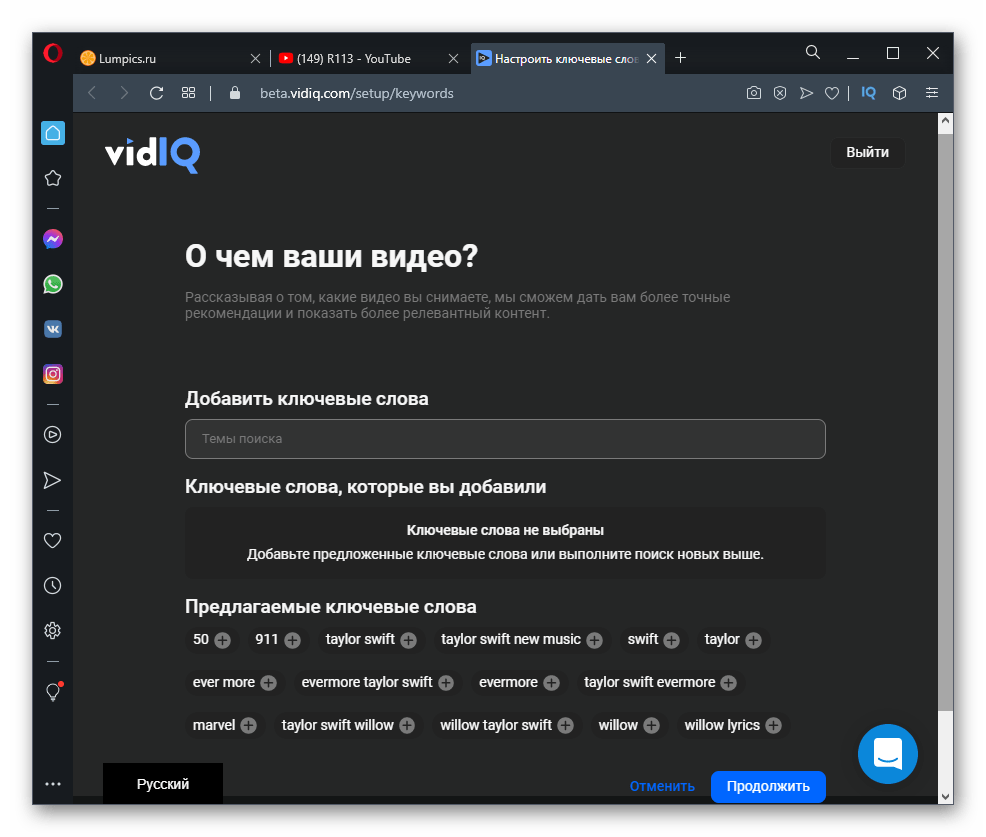
После авторизации можете свободно перемещаться по разделам с основной панелью управления, данными о конкретных видео и подписчиках, просматривая необходимую информацию. Отсюда же добавляются конкуренты, производится анализ эффективности видео и заинтересованности зрителей. Не забывайте, что многие функции становятся доступными только после приобретения полной версии VidIQ.
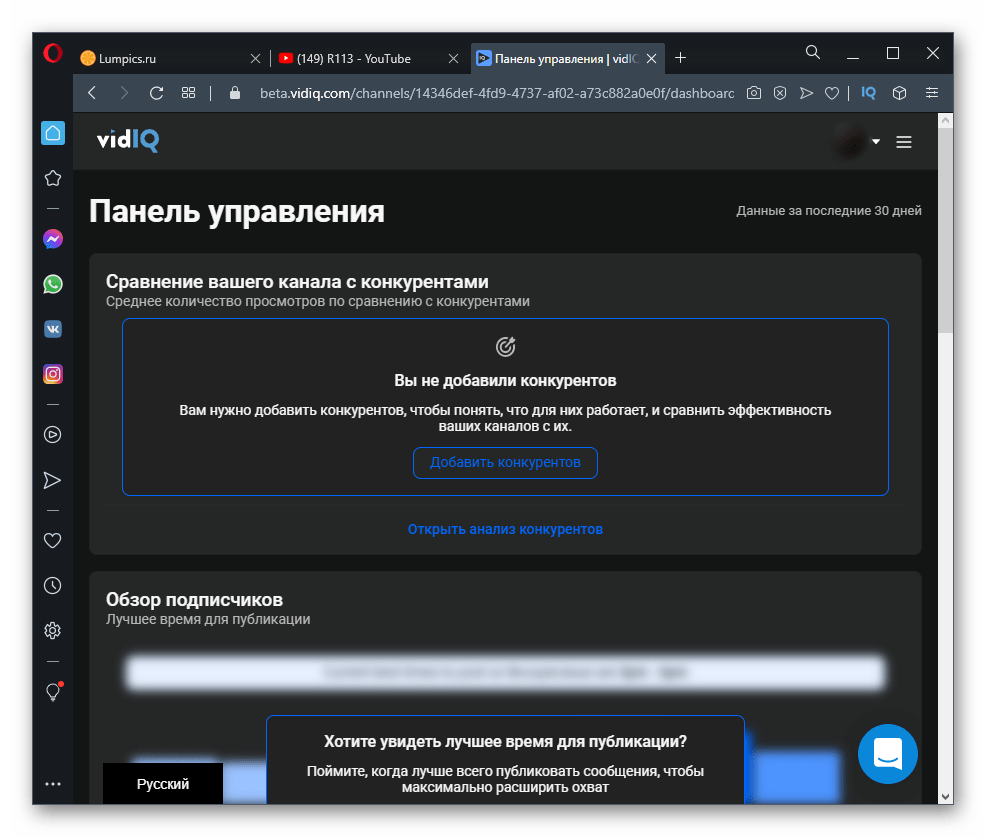
Общие настройки расширения
Завершим обзор общими настройками расширения, которые можно редактировать под себя, оставив только те клавиши и информационные панели, которые хотите видеть при постоянном использовании видеохостинга. Это позволит разгрузить все страницы, избавившись от лишних элементов. Для перехода в настройки в меню vidIQ нажмите соответствующую кнопку.
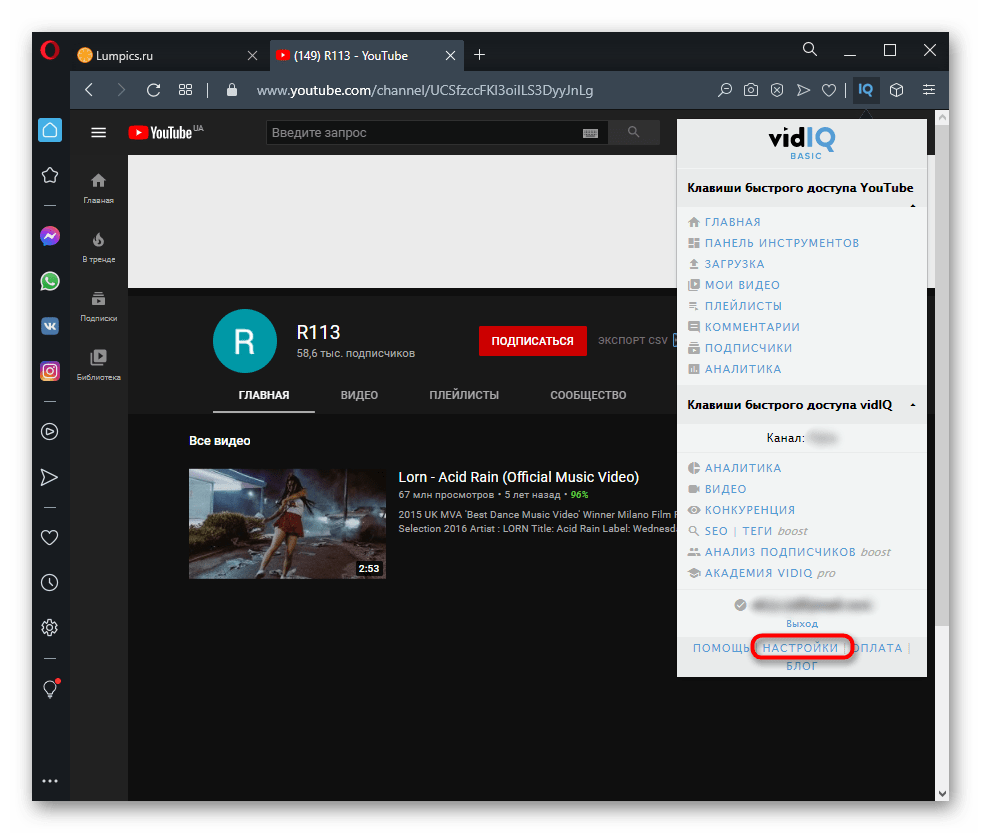
Откроется новая вкладка, где вам позволено управлять параметрами путем активации или снятия галочек. Так можно отключить большинство быстрых клавиш и панелей на страницах менеджера видео.
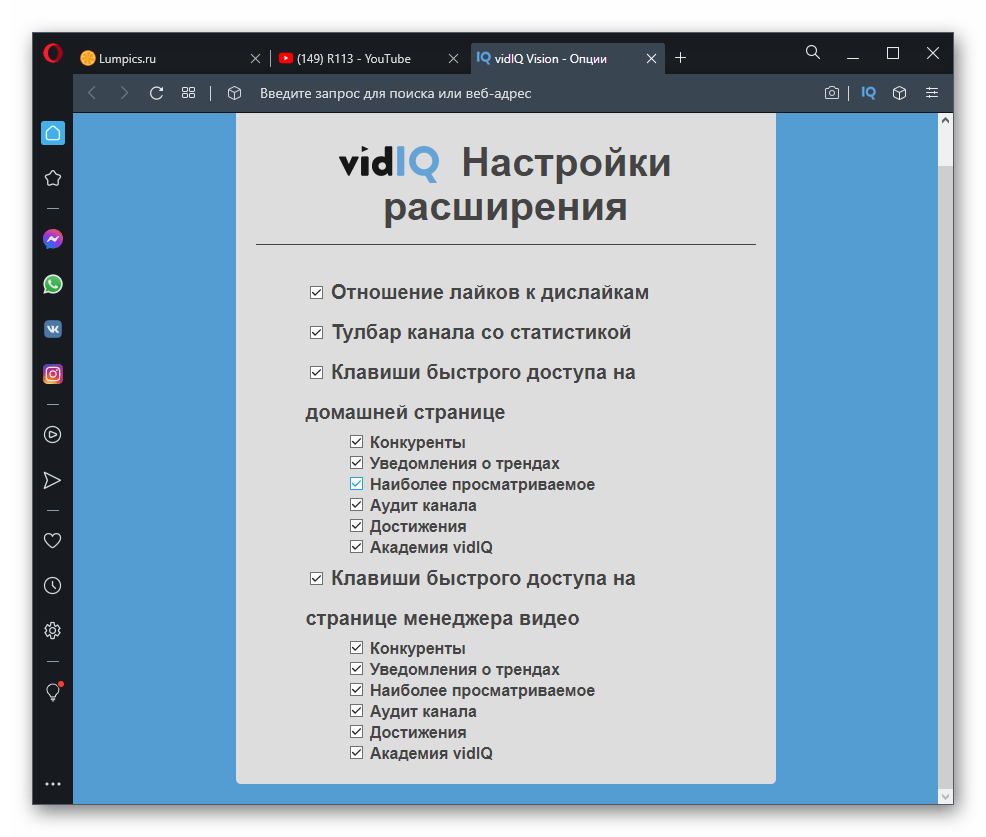
 Наш Telegram каналТолько полезная информация
Наш Telegram каналТолько полезная информация
 Как удалить рекламу из браузера
Как удалить рекламу из браузера
 Как установить Google стартовой страницей в браузере
Как установить Google стартовой страницей в браузере
 Где хранятся закладки браузера Mozilla Firefox
Где хранятся закладки браузера Mozilla Firefox
 Перевод иностранных сайтов на русский язык в браузере Opera
Перевод иностранных сайтов на русский язык в браузере Opera
 Установка Internet Explorer браузером по умолчанию
Установка Internet Explorer браузером по умолчанию
 Лучшие дополнения для браузера Mozilla Firefox
Лучшие дополнения для браузера Mozilla Firefox
 Как избавиться от рекламы в Microsoft Edge
Как избавиться от рекламы в Microsoft Edge
 Что делать, если не запускается Microsoft Edge
Что делать, если не запускается Microsoft Edge
 Как увеличить страницу в браузере
Как увеличить страницу в браузере
 Mozilla Firefox не грузит страницы: причины и способы решения
Mozilla Firefox не грузит страницы: причины и способы решения
 Синхронизация в браузере Opera
Синхронизация в браузере Opera
 Браузер Opera: смена поисковой системы
Браузер Opera: смена поисковой системы
 Нет звука в Mozilla Firefox: причины и способы решения
Нет звука в Mozilla Firefox: причины и способы решения
 Настройка прокси в браузере Mozilla Firefox
Настройка прокси в браузере Mozilla Firefox
 Способы устранения ошибки «Couldn’t load XPCOM» в браузере Mozilla Firefox
Способы устранения ошибки «Couldn’t load XPCOM» в браузере Mozilla Firefox
 Как удалять расширения в Яндекс.Браузере?
Как удалять расширения в Яндекс.Браузере?
 Как перенести профиль в Mozilla Firefox
Как перенести профиль в Mozilla Firefox
 Блокировка сайтов в браузере Opera
Блокировка сайтов в браузере Opera
 Как включить Java в браузере Mozilla Firefox
Как включить Java в браузере Mozilla Firefox
 Opera медленно работает: решение проблемы
Opera медленно работает: решение проблемы lumpics.ru
lumpics.ru
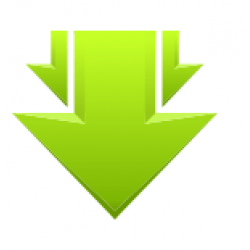



Огромное спасибо ! Помогло! Первый способ! Как раз для таких «продвинутых» пользователей, как я….остальные варианты , скорее всего, не дошли бы….